Thông tin liên hệ
- 036.686.3943
- admin@nguoicodonvn2008.info

Ứng dụng ChatGPT dành cho Mac hiện có sẵn cho tất cả mọi người. Ứng dụng này lần đầu tiên được tung ra vào giữa tháng 5 nhưng chỉ giới hạn cho những người đăng ký ChatGPT Plus. Giờ đây, ứng dụng ChatGPT cho macOS có sẵn để tải xuống cho tất cả người dùng và không cần bất kỳ gói đăng ký nào để sử dụng ứng dụng này. Bài viết này sẽ hướng dẫn bạn cách tải ChatGPT cho macOS và cách sử dụng ứng dụng này trên máy Mac.
Nhiều người dùng sẽ tìm kiếm trên App Store để tải xuống ứng dụng ChatGPT macOS, nhưng làm như vậy chẳng ích gì. Hiện tại, ứng dụng ChatGPT không có sẵn trên Mac App Store. Để tránh mọi sự cố, cần tải xuống ứng dụng ChatGPT macOS từ trang web OpenAI chính thức. Dưới đây là phần giới thiệu từng bước để tải ChatGPT trên Mac:
Ghi chú: Bạn chỉ có thể tải xuống ứng dụng ChatGPT macOS trên máy Mac Apple Silicon (M1 hoặc mới hơn) chạy macOS 14 Sonoma trở lên. Ứng dụng này không khả dụng cho máy Mac chạy Intel.
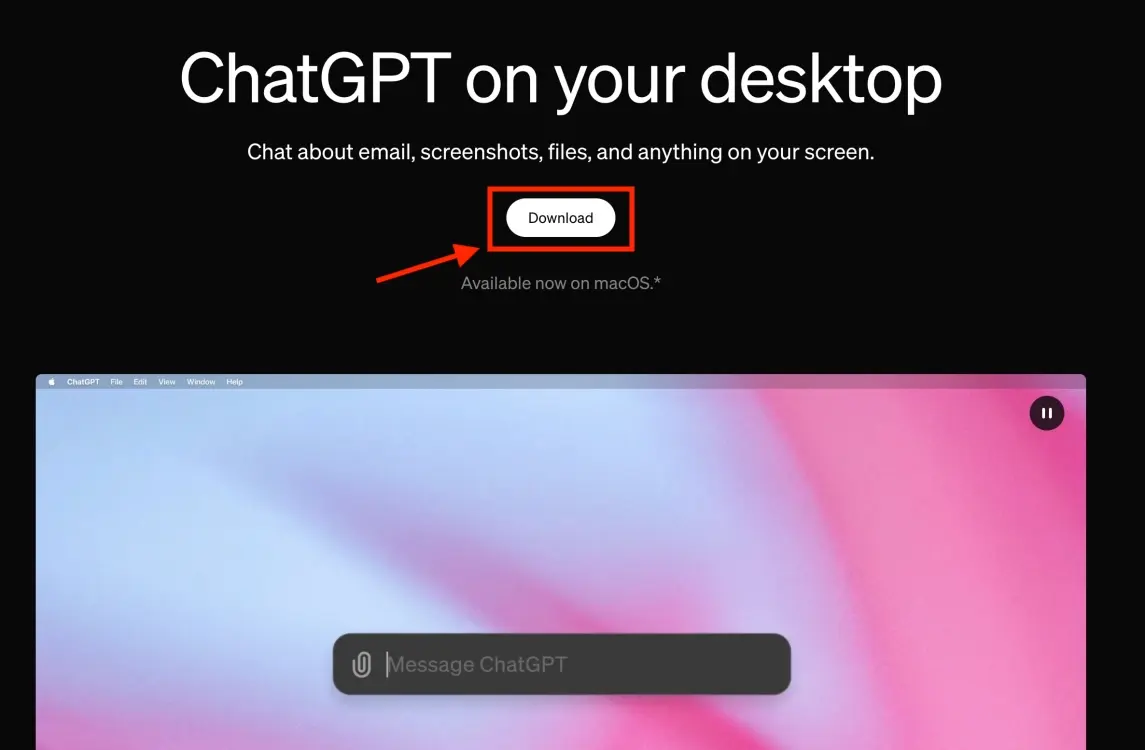
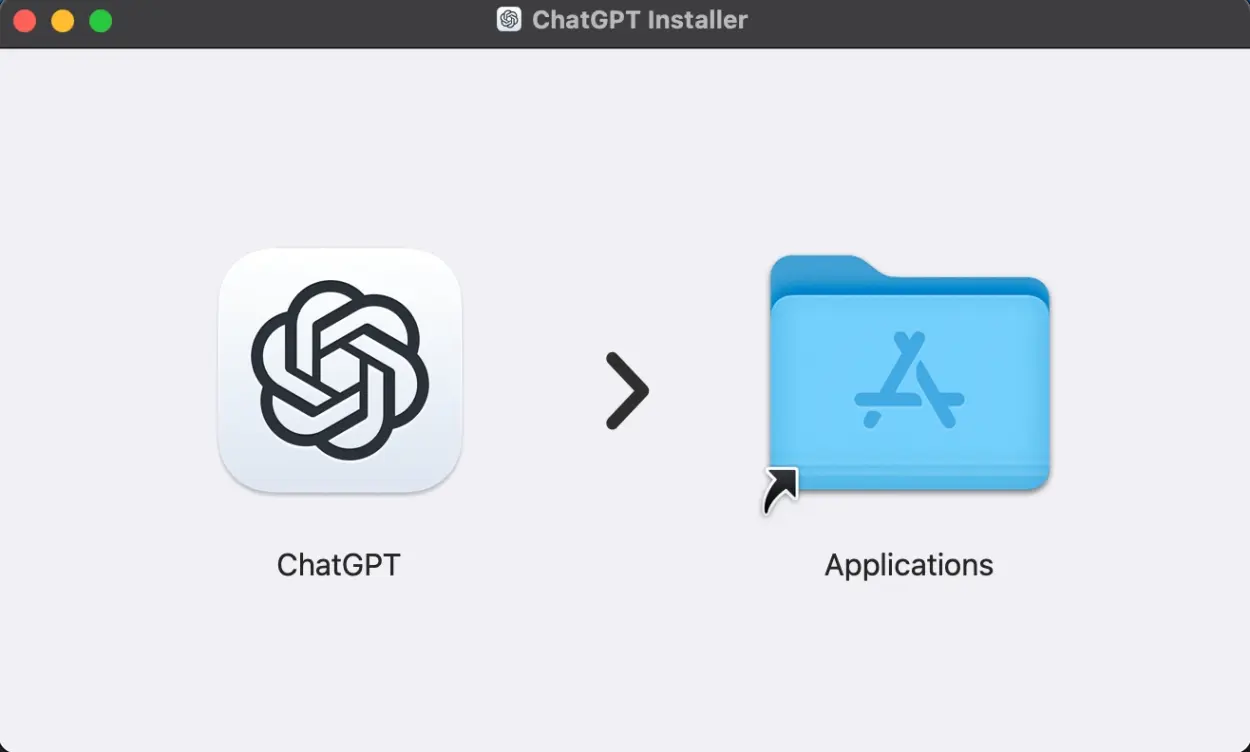
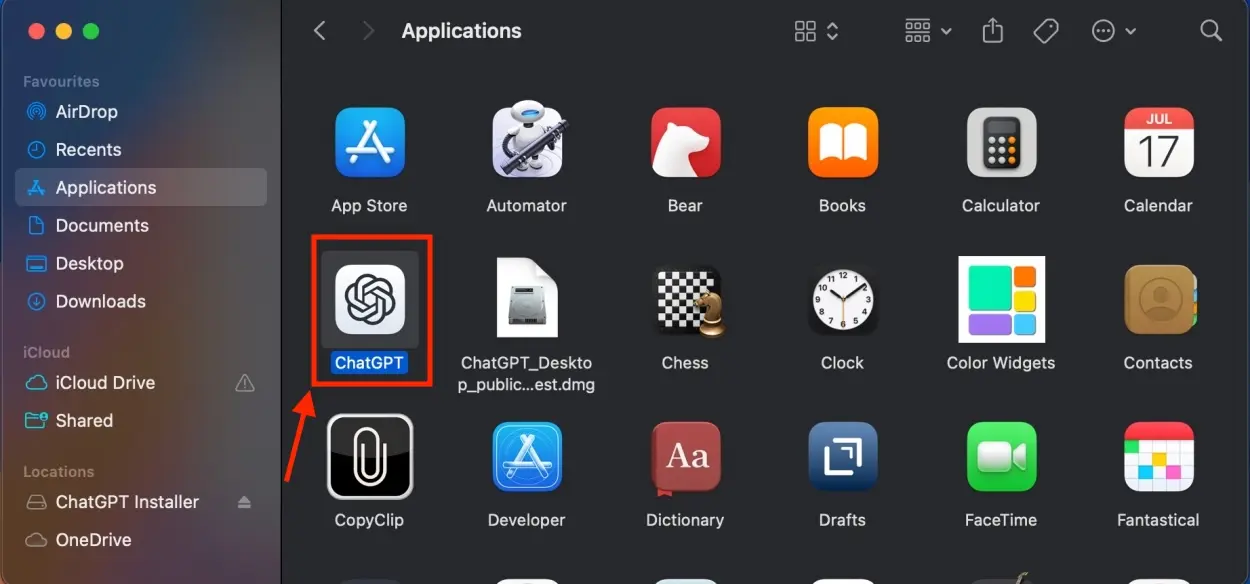
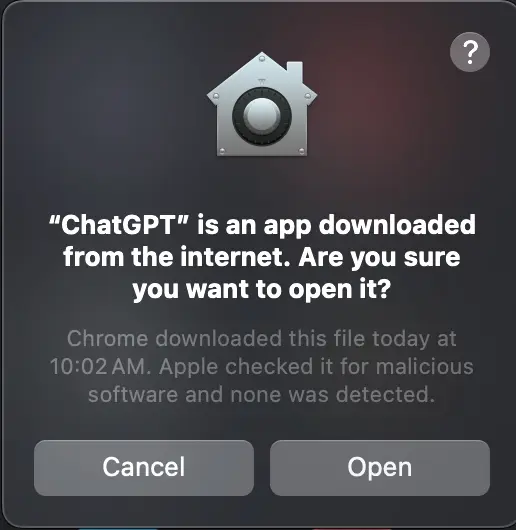
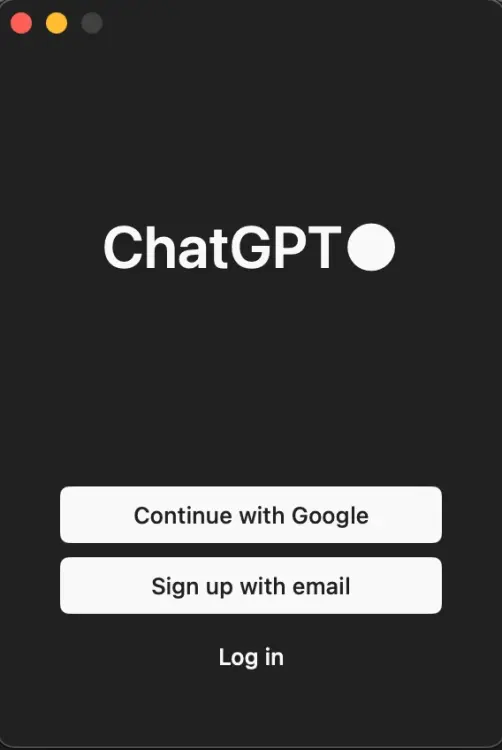
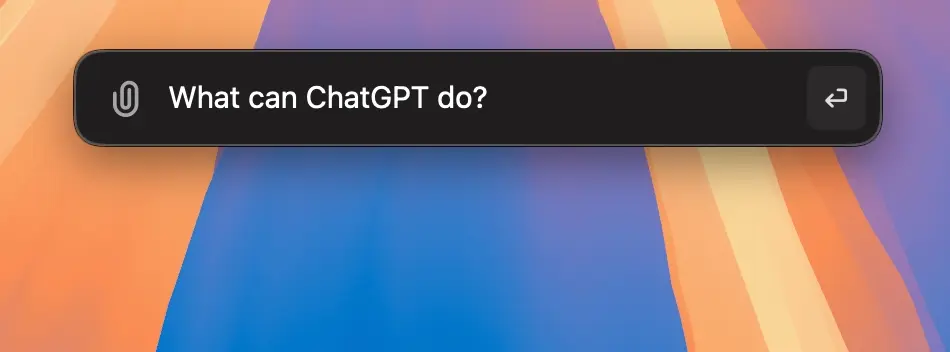
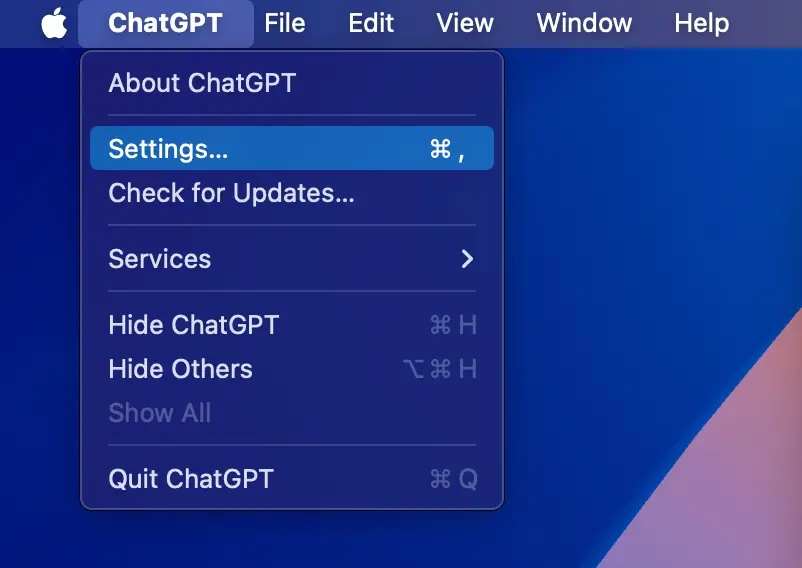
Ứng dụng ChatGPT dành cho Mac có giao diện gọn gàng và tối giản với cài đặt ứng dụng và hộp nhập liệu để nhập truy vấn. Biểu tượng ngoài cùng bên trái trên thanh tiêu đề sẽ hiện thanh bên để hiển thị các cuộc trò chuyện trước đó. Tiêu đề ChatGPT với biểu tượng mũi tên nhỏ ở bên phải hiển thị menu kéo xuống để chọn mô hình ngôn ngữ lớn AI (LLM) hoặc Temporary Chat. Ở phía trên bên phải, bạn sẽ thấy biểu tượng bút bắt đầu cuộc trò chuyện mới.
Ở phía dưới cùng, bạn có một hộp văn bản giữ chỗ “Message ChatGPT” nơi bạn có thể nhập truy vấn của mình. Ở bên trái có biểu tượng kẹp giấy để upload file, ảnh hoặc ảnh chụp màn hình lên. Ở bên phải là biểu tượng micro để gửi tin nhắn thoại tới AI. Cuối cùng, còn có biểu tượng tai nghe để bắt đầu kết nối âm thanh cho cuộc trò chuyện bằng giọng nói.
Ghi chú: Phiên bản mới nhất của ChatGPT, GPT-4o, được cung cấp miễn phí nhưng cho phép một số lượng yêu cầu hạn chế. Người đăng ký ChatGPT Plus có thể đăng nhập để có toàn quyền truy cập.
Sau khi mở ứng dụng ChatGPT, bạn có thể sử dụng phím tắt Option + Space để truy cập chatbot AI từ bất kỳ ứng dụng nào bạn hiện đang sử dụng. Nó mở một thanh văn bản trên bất kỳ cửa sổ nào bạn đang ở, tương tự như cách sử dụng phím tắt Command + Space để sử dụng tìm kiếm Spotlight trên máy Mac.
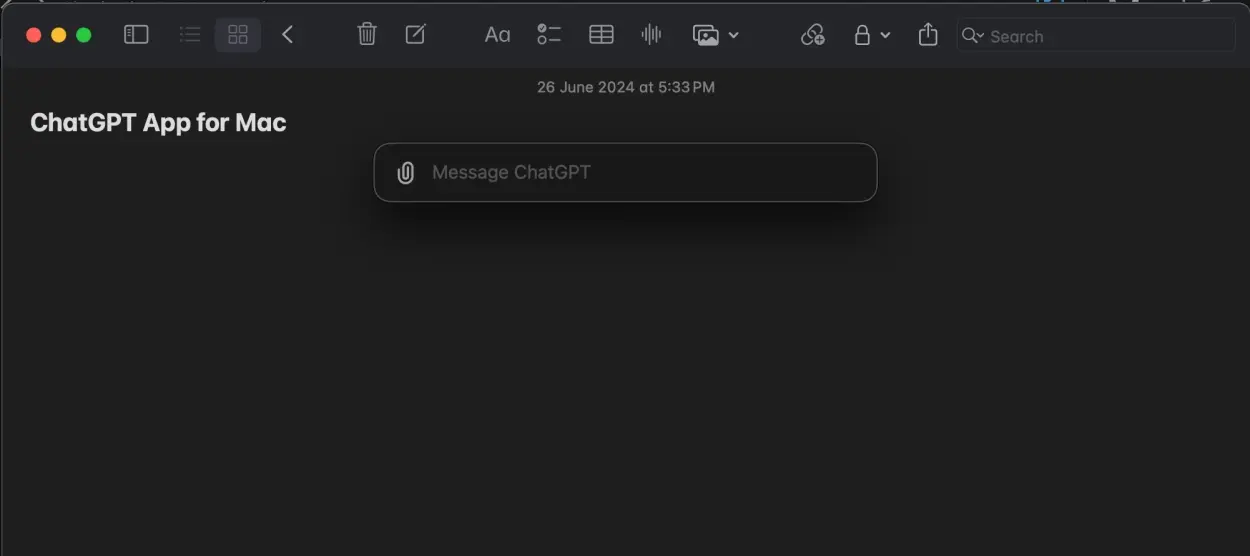
Chỉ cần nhập câu hỏi của bạn và nhấn phím Return để gửi nó. Thao tác này sẽ mở cửa sổ ứng dụng ChatGPT kèm theo câu trả lời cho truy vấn của bạn. Đây là một trong những tính năng tốt nhất của ứng dụng desktop ChatGPT dành cho Mac. Bạn có thể mở ChatGPT ngay lập tức để tìm từ đồng nghĩa, xác định thuật ngữ hoặc lập kế hoạch hành trình mà không cần phải chuyển đổi giữa các cửa sổ.
Điều cần biết là phím tắt Option + Space không hoạt động sau khi bạn thoát khỏi ứng dụng.
Bạn có thể hỏi bất cứ điều gì và làm mọi thứ bằng ứng dụng ChatGPT Mac. Đơn giản chỉ cần nhập câu hỏi vào trường văn bản và nhấn Enter. Bạn có thể yêu cầu ChatGPT viết lại văn bản, cung cấp phản hồi, lên kế hoạch cho chuyến đi 4 ngày tới Ý, giúp chuẩn bị bữa ăn 5 món, so sánh iOS 18 với Android 15, v.v...
ChatGPT cũng chấp nhận lệnh thoại. Để thực hiện việc này, hãy nhấp vào biểu tượng micro nhỏ ở phía dưới bên phải. Khi được nhắc, hãy nhấn nút Allow. Bây giờ, hãy đặt câu hỏi và nhấp vào biểu tượng dấu tích nhỏ khi hoàn tất. Truy vấn của bạn sẽ ngay lập tức xuất hiện trong hộp văn bản. Nhấp vào nút Send và ChatGPT sẽ ngay lập tức phản hồi cho bạn.
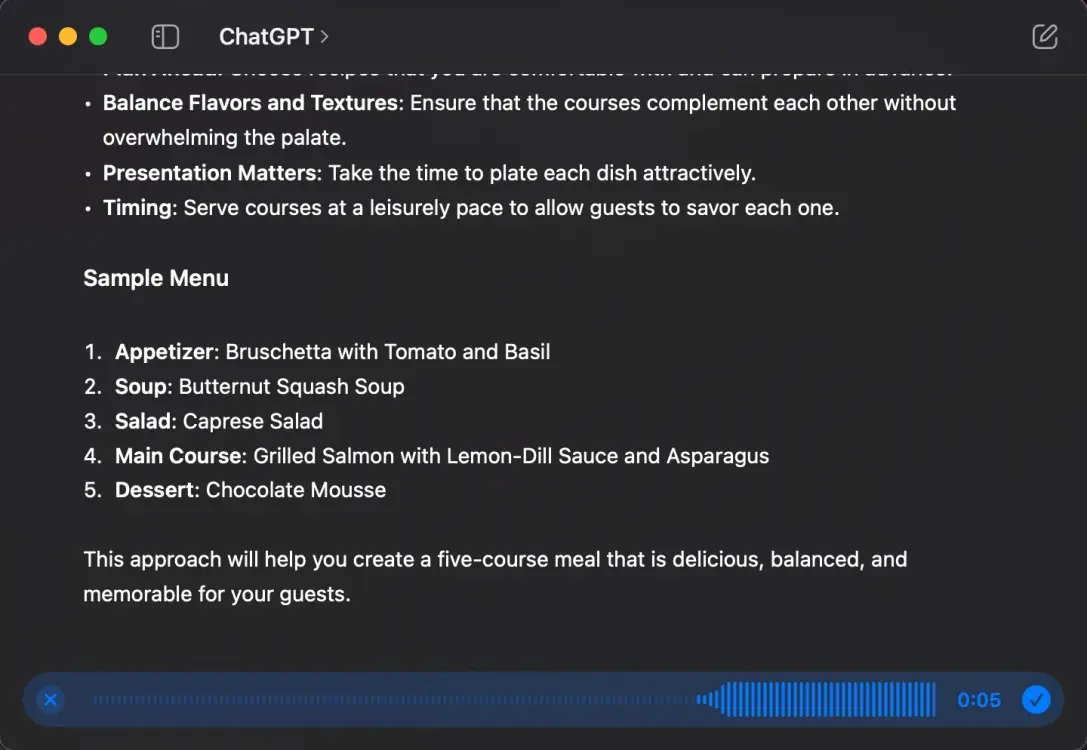
Nguồn tin: Quantrimang.com:
Ý kiến bạn đọc
Những tin mới hơn
Những tin cũ hơn
 7 ứng dụng miễn phí khiến mọi người thích sử dụng Windows trở lại
7 ứng dụng miễn phí khiến mọi người thích sử dụng Windows trở lại
 7 ứng dụng miễn phí khiến mọi người thích sử dụng Windows trở lại
7 ứng dụng miễn phí khiến mọi người thích sử dụng Windows trở lại
 4 tiện ích mở rộng mã nguồn mở nên cài trên mọi trình duyệt
4 tiện ích mở rộng mã nguồn mở nên cài trên mọi trình duyệt
 Cách tạo chữ ký trong Outlook để email của bạn trông chuyên nghiệp hơn
Cách tạo chữ ký trong Outlook để email của bạn trông chuyên nghiệp hơn
 Các kiểu dữ liệu trong SQL Server
Các kiểu dữ liệu trong SQL Server
 Hàm COUNT trong SQL Server
Hàm COUNT trong SQL Server
 Hàm SUBTOTAL: Công thức và cách sử dụng hàm SUBTOTAL trong Excel
Hàm SUBTOTAL: Công thức và cách sử dụng hàm SUBTOTAL trong Excel
 Hướng dẫn 5 cách xóa tài khoản User trên Windows 10
Hướng dẫn 5 cách xóa tài khoản User trên Windows 10
 Vì sao Winux là bản phân phối "thân thiện với Windows" bạn nên tránh xa?
Vì sao Winux là bản phân phối "thân thiện với Windows" bạn nên tránh xa?
 Cách bật dịch video trong Microsoft Edge
Cách bật dịch video trong Microsoft Edge
 99+ bài thơ chia tay tuổi học trò hay và xúc động
99+ bài thơ chia tay tuổi học trò hay và xúc động
 Cách bật ứng dụng web trang web (PWA) trong Firefox
Cách bật ứng dụng web trang web (PWA) trong Firefox
 Cách xây dựng DNS cục bộ để ngăn chặn sự theo dõi từ ISP
Cách xây dựng DNS cục bộ để ngăn chặn sự theo dõi từ ISP
 Hãy lắng nghe trái tim
Hãy lắng nghe trái tim
 Cách đưa ứng dụng ra màn hình máy tính Win 11
Cách đưa ứng dụng ra màn hình máy tính Win 11
 Cách cố định ảnh chèn trong Excel
Cách cố định ảnh chèn trong Excel
 Datetime trong Python
Datetime trong Python
 Hướng dẫn bật Hardware Accelerated GPU Scheduling Windows 11
Hướng dẫn bật Hardware Accelerated GPU Scheduling Windows 11
 Hướng dẫn ẩn mục Network trong File Explorer Windows 11
Hướng dẫn ẩn mục Network trong File Explorer Windows 11
